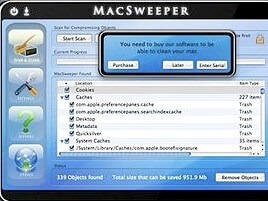 MacSweeper es una de las más antiguas aplicaciones falsas para Mac. Software desarrollado por KiVVi, el programa MacSweeper ha venido afectando a los usuarios durante años.
MacSweeper es una de las más antiguas aplicaciones falsas para Mac. Software desarrollado por KiVVi, el programa MacSweeper ha venido afectando a los usuarios durante años.
MacSweeper se promueve como una útil aplicación diseñada para detectar varios problemas, incluyendo el virus y relacionados con el malware, ofreciendo una solución para su eliminación. Sin embargo, ya que esta aplicación menudo cae en dispositivos Mac sin el conocimiento del usuario, es ampliamente considerado como una aplicación potencialmente no deseado (PUA).
MacSweeper También se sabe que muestra falsas alertas de virus sobre programas publicitarios, spyware y malware, cuando el “virus” es el propio programa. En este artículo, vamos a presentar con una solución para eliminar todos los archivos maliciosos asociados con MacSweeper.

Resumen de amenazas
| Nombre | MacSweeper |
| Escribe | PUP Aplicación / Rogue |
| Descripción breve | aplicación de delincuentes que empuja a los mensajes de miedo y alertas de virus en el intento de engañar a visitar sitios web falsos e instalar aplicaciones adicionales engañosas. |
| Los síntomas | Que se instala en tu Mac sin su conocimiento. Informa sobre problemas inexistentes relacionados con el rendimiento de su dispositivo. Exige una compra para la capacidad de la versión completa. |
| Método de distribución | Freeware Instaladores, Sitios sospechosos |
| Herramienta de detección |
Ver si su sistema ha sido afectado por malware
Descargar
Limpiador combo
|
Experiencia de usuario | Unirse a nuestro foro para discutir MacSweeper. |

MacSweeper – Descripción detallada
MacSweeper se clasifica como un programa no deseado que podría ser distribuido a través de los instaladores de software gratuito y paquetes combinados. La aplicación podría haber descargado desde el sitio web oficial de software de KiVVi, así como en una descarga dirigida. Si se ha instalado el programa sin su conocimiento, que podría haber sido incluido con otra aplicación.
aplicaciones no deseadas, tales como MacSweeper por lo general se extienden a través de la agrupación de software. Esta técnica tiene como objetivo la distribución de engañarle para la instalación de programas no deseados junto con el software habitual. Para evitar este tipo de descargas no deseadas de sucediendo, tomar el tiempo de leer cuidadosamente todos los detalles mencionados en las configuraciones de las aplicaciones.
A pesar de que el programa ha sido anunciado como una aplicación útil y legítimo que podría detectar diversos problemas que se pueden ralentizar su máquina, se clasifica como una aplicación de delincuentes. Una vez instalado en su Mac, el programa se iniciará la detección de toneladas de problemas que no existen simplemente en un intento de engañar a usted a comprar su versión completa que supuestamente va a solucionar los problemas detectados. aplicaciones no deseadas también podrían generar gran cantidad de molestos anuncios que promueven otros PUP en su interfaz.
NOTA. Aplicaciones similares a MacSweeper son MacKeeper, Liberador de mi Mac, y Qbit Mac Optimizador.

Retire MacSweeper
A fin de que eliminar MacSweeper, usted debe completar varias etapas de eliminación, que se indica en la guía debajo del artículo. Se puede elegir entre los procesos de eliminación manual y automático. Con el fin de totalmente deshacerse de todos los presentes programas no deseados y mejorar la seguridad de su Mac, se recomienda que se combinan los pasos.
Pasos para prepararse antes de la eliminación:
Antes de comenzar a seguir los siguientes pasos, tenga en cuenta que usted debe hacer en primer lugar las siguientes preparaciones:
- Copia de seguridad de sus archivos en caso de que ocurra lo peor.
- Asegúrese de tener un dispositivo con estas instrucciones sobre standy.
- Ármate de paciencia.
- 1. Escanear en busca de malware para Mac
- 2. Desinstalar aplicaciones riesgosas
- 3. Limpia tus navegadores
Paso 1: Scan for and remove MacSweeper files from your Mac
Cuando tenga problemas en su Mac como resultado de scripts y programas no deseados como MacSweeper, la forma recomendada de eliminar la amenaza es mediante el uso de un programa anti-malware. SpyHunter para Mac ofrece funciones de seguridad avanzadas junto con otros módulos que mejorarán la seguridad de su Mac y la protegerán en el futuro.

Guía de eliminación de video de malware de Mac rápida y fácil
Paso de bonificación: Cómo hacer que su Mac funcione más rápido?
Las máquinas Mac mantienen probablemente el sistema operativo más rápido que existe. Aún, Las Mac se vuelven lentas y lentas a veces. La guía de video a continuación examina todos los posibles problemas que pueden hacer que su Mac sea más lenta de lo habitual, así como todos los pasos que pueden ayudarlo a acelerar su Mac..
Paso 2: Uninstall MacSweeper and remove related files and objects
1. Golpea el ⇧ + ⌘ + U claves para abrir Utilidades. Otra forma es hacer clic en "Ir" y luego hacer clic en "Utilidades", como la imagen de abajo muestra:

2. Busque Activity Monitor y haga doble clic en él:

3. En el aspecto Monitor de Actividad para todos los procesos sospechosos, perteneciente o relacionado con MacSweeper:


4. Haga clic en el "Ir" botón de nuevo, pero esta vez seleccione Aplicaciones. Otra forma es con los botones ⇧ + ⌘ + A.
5. En el menú de aplicaciones, buscar cualquier aplicación sospechosa o una aplicación con un nombre, similar o idéntico a MacSweeper. Si lo encuentras, haga clic con el botón derecho en la aplicación y seleccione "Mover a la papelera".

6. Seleccionar cuentas, después de lo cual haga clic en el Arranque preferencia. Mac le mostrará una lista de elementos que se inicia automáticamente cuando se conecte. Busque aplicaciones sospechosas idénticas o similares a MacSweeper. Marque la aplicación que desea que deje de ejecutarse automáticamente y luego seleccione en el Menos ("-") icono para ocultarlo.
7. Elimine cualquier archivo sobrante que pueda estar relacionado con esta amenaza manualmente siguiendo los pasos a continuación.:
- Ir Descubridor.
- En la barra de búsqueda, escriba el nombre de la aplicación que desea eliminar.
- Por encima de la barra de búsqueda cambiar los dos menús desplegables para "Sistema de Archivos" y "Están incluidos" de manera que se puede ver todos los archivos asociados con la aplicación que desea eliminar. Tenga en cuenta que algunos de los archivos no pueden estar relacionados con la aplicación así que mucho cuidado, que los archivos que elimine.
- Si todos los archivos que están relacionados, sostener el ⌘ + A para seleccionar y luego los llevan a "Basura".
En caso de que no pueda eliminar MacSweeper a través de Paso 1 encima:
En caso de que usted no puede encontrar los archivos de virus y objetos en sus solicitudes u otros lugares que hemos mostrado anteriormente, puede buscar manualmente para ellos en las bibliotecas de su Mac. Pero antes de hacer esto, Por favor, lea la declaración de abajo:
1. Haga clic en "Ir" y entonces "Ir a la carpeta" como se muestra debajo:

2. Escribir "/Biblioteca / LauchAgents /" y haga clic en Aceptar:

3. Elimine todos los archivos de virus que tengan un nombre similar o el mismo que MacSweeper. Si usted cree que no existe tal archivo, no elimine nada.

Se puede repetir el mismo procedimiento con los siguientes otros directorios de la biblioteca:
→ ~ / Library / LaunchAgents
/Library / LaunchDaemons
Propina: ~ es allí a propósito, porque conduce a más LaunchAgents.
Paso 3: Eliminar MacSweeper - extensiones referente a Safari / Cromo / Firefox









MacSweeper-FAQ
¿Qué es MacSweeper en tu Mac??
La amenaza MacSweeper es probablemente una aplicación potencialmente no deseada. También existe la posibilidad de que esté relacionado con Malware para Mac. Si es así, Estas aplicaciones tienden a ralentizar significativamente tu Mac y muestran anuncios.. También podrían usar cookies y otros rastreadores para obtener información de navegación de los navegadores web instalados en su Mac..
¿Pueden las Mac contraer virus??
Sí. Tanto como cualquier otro dispositivo, Las computadoras Apple reciben malware. Es posible que los dispositivos Apple no sean un objetivo frecuente de el malware autores, pero tenga la seguridad de que casi todos los dispositivos Apple pueden infectarse con una amenaza.
¿Qué tipos de amenazas para Mac existen??
Según la mayoría de los investigadores de malware y expertos en ciberseguridad, la tipos de amenazas Los que actualmente pueden infectar tu Mac pueden ser programas antivirus fraudulentos., adware o secuestradores (PUP), Caballos de Troya, ransomware y malware criptominero.
Qué hacer si tengo un virus en Mac, Like MacSweeper?
No te asustes! Puede deshacerse fácilmente de la mayoría de las amenazas de Mac aislándolas primero y luego eliminándolas. Una forma recomendada de hacerlo es utilizando un proveedor de confianza. software de eliminación de malware que puede encargarse de la eliminación automáticamente por usted.
Hay muchas aplicaciones anti-malware para Mac entre las que puede elegir. SpyHunter para Mac es una de las aplicaciones anti-malware recomendadas para Mac, que puede escanear gratis y detectar cualquier virus. Esto ahorra tiempo para la extracción manual que de otro modo tendría que hacer.
How to Secure My Data from MacSweeper?
Con pocas acciones simples. Primero y ante todo, es imperativo que sigas estos pasos:
Paso 1: Encuentra una computadora segura y conectarlo a otra red, no en el que se infectó tu Mac.
Paso 2: Cambiar todas sus contraseñas, a partir de sus contraseñas de correo electrónico.
Paso 3: Habilitar autenticación de dos factores para la protección de sus cuentas importantes.
Paso 4: Llame a su banco para cambiar los datos de su tarjeta de crédito (código secreto, etc) si ha guardado su tarjeta de crédito para compras en línea o ha realizado actividades en línea con su tarjeta.
Paso 5: Asegurate que llame a su ISP (Proveedor de Internet u operador) y pedirles que cambien su dirección IP.
Paso 6: Cambia tu Contraseña de wifi.
Paso 7: (Opcional): Asegúrese de escanear todos los dispositivos conectados a su red en busca de virus y repita estos pasos para ellos si se ven afectados.
Paso 8: Instalar anti-malware software con protección en tiempo real en cada dispositivo que tenga.
Paso 9: Trate de no descargar software de sitios de los que no sabe nada y manténgase alejado de sitios web de baja reputación en general.
Si sigue estas recomendaciones, su red y los dispositivos de Apple serán significativamente más seguros contra cualquier amenaza o software invasivo de información y estarán libres de virus y protegidos en el futuro también.
Más consejos que puedes encontrar en nuestro Sección Virus MacOS, donde también puede hacer preguntas y comentar sobre los problemas de su Mac.
About the MacSweeper Research
El contenido que publicamos en SensorsTechForum.com, this MacSweeper how-to removal guide included, es el resultado de una extensa investigación, trabajo duro y la dedicación de nuestro equipo para ayudarlo a eliminar el problema específico de macOS.
How did we conduct the research on MacSweeper?
Tenga en cuenta que nuestra investigación se basa en una investigación independiente. Estamos en contacto con investigadores de seguridad independientes, gracias a lo cual recibimos actualizaciones diarias sobre las últimas definiciones de malware, incluidos los diversos tipos de amenazas de Mac, especialmente adware y aplicaciones potencialmente no deseadas (satisfecho).
Además, the research behind the MacSweeper threat is backed with VirusTotal.
Para comprender mejor la amenaza que representa el malware de Mac, Consulte los siguientes artículos que proporcionan detalles informados..


